
5Vのスマートメディアのカードリーダーの最適解はFUJIFILM SM-R1です
このnoteを書いたきっかけを少し。ITmediaさんの記事でこういったものがありました。
記事の中では、ライターの松尾さんが自宅で発見したApple QuickTake200から画像データを取り出すために、苦闘する様子が描かれています。
タイトルも合わせて全体的にはおもしろ話として仕上げていますが、古い記録メディアの互換性の問題をわかりやすく伝えてくれます。フィルムのような物理メディアとは違い、電子化されたデータというものは環境が滅びるとあっという間に死蔵データになってしまうということです。
しかし記事の中で用意した機材と環境が特殊すぎて、結局どうすればスマートメディア5Vのデータを取り出せるかの参考にはなりません。逸般の誤家庭というやつです。
ということで、ここからが本題です。
FUJIFILM SM-R1を使ってください
結論から書きました。
スマートメディア(5V)のカードリーダには、FUJIFILM SM-R1をおすすめします。

Smart Media-Reader 1の略?
SM-R1使う理由は3つあります
①Windows11で読み込める
②macOS Venturaで読み込める
③iOS 16.5で読み込める
つまり、WindowsPC、Mac、iPhoneのそれぞれの最新機種で5Vのスマートメディアのデータを取り込むことができます。
証拠というわけではないですが、いくつかの画像を貼ります。
QuickTake200で撮影 pic.twitter.com/U6ZBNBxkM7
— よねはらりゅうへい (@YoneharaRyuhei) March 28, 2022
↑これがQuickTake200で撮影した画像をWindows11で取り込んだ画像。Windows11Proで利用できました。

↑QuickTake200で撮った画像をmacOS Ventura (13.3.1)で読み込んだ様子
画像の左下の「Untitled」という名前のメディアアイコンがスマートメディアのもの。FinderでSDカードなどと至って同じように取り扱えます。専用ソフトなど必要なし。
FUJIFILMのカードリーダーSM-R1が電源供給せずに動くことが判明
— よねはらりゅうへい (@YoneharaRyuhei) September 22, 2022
つまりApple QuickTake200で撮った画像をその場でiPhoneに移せる! https://t.co/228ov2VtUn pic.twitter.com/59gDy3kUBo
引用ツイートになっていて見にくいですが、
画像1枚目がiPhone14にLightning USB 3カメラアダプタを給電せず接続し、SM-R1を繋げて5Vスマートメディアを読み込んでいるところ。
画像2枚目がiPhone14にLightning USBカメラアダプタを経由してSM-R1を繋げて5Vスマートメディアを読み込んでいるところ。
特に追加のアプリは必要なく、標準の「ファイル」アプリから5Vスマートメディアのデータにアクセスできます。
WindowsPC、Mac、iPhone、どれでもOK
WindowsPC、Mac、iPhone、どれを使っても簡単にデータを取り出すことができますが、5Vスマートメディアを使用するネオオールドカメラ(オールドコンデジ)を楽しむなら、iPhoneへ接続するのがおすすめです。
私の使っているスマートメディアは2MBのものなので、QuickTake200で写真を撮っていると、20枚ほどでスマートメディアがいっぱいになってしまいます。
別途、Lightning USBカメラアダプタのような変換アダプタが必要になるのですが、iPhoneに画像を移せば撮影をすぐに再開できます。SM-R1であれば外部の電源供給も必要ないので、かなり楽です。メディアの取り出し、挿入時だけはいつも怖いですが…。
ここまでいろいろ書いていますが、私がどうやってSM-R1にたどり着いたかというと、私の持っているQuickTake200の前の所有者さんのおかげです。
個人間取引できるサイトで前の所有者さんから譲り受けたのですが、親切にSM-R1も一緒に送ってくれました。なので、私としては何不自由なくデータを移せていたので、冒頭の記事のような困難があることは全く知りませんでした。
そういった背景で、記事を読んだ直後に以下のツイートをした訳ですが
スマートメディア5Vのデータを移したい場合はFUJIFILMのSM-R1ならWindows11でも読み込めます。(手元で確認済み)
— よねはらりゅうへい (@YoneharaRyuhei) March 28, 2022
≫Apple最後のデジカメを再起動したらMac Studioの祖先まで巻き込んだタイムトラベル的結末に https://t.co/k0IN26WGDy
それから1年ちょっとが過ぎた2023年6月現在、Twitterなどで「スマートメディア 5V」と検索をかけると、困っている方がまだまだ居るように見受けました。
SM-R1を使えばOKという情報が必要な方が、全国に15人くらいはいるんじゃないかと思ったので、Twitterだけでなくnoteに情報集約しておこうと思った次第です。
さて、タイトルでは最適解と銘打ってますが、このnoteの目的は、FUJIFILM SM-R1ならできたよ、ということを伝えるものです。他のリーダーはダメとか、他のリーダーでは無理だとか、そういったことは書いていません。個々で検証すればSM-R1と同じく使えるやつがあると思います。
詳しい技術的なことはわからないのですが、冒頭の記事に出てくるマスストレージ対応の有無が関係しているように思います。
後継のSM-R2はiPhoneでの利用が面倒になる
注意として、FUJIFILMのSM-R1には後継のSM-R2が存在します。こちらは使ったことがないので同じ動作になるかは分かりません。購入時には注意してください。
初回記事投稿時点ではSM-R2の検証ができていませんでしたが、先日たまたま手に入れることができたので、検証できました。SM-R2でもSM-R1と同じように、①Windows11、macOS Ventura、iOS 16.5で使用できました。
ただし、iPhoneで利用する場合、SM-R2では、外部電験の供給が必要です。つまりSM-R2をiPhoneで利用する場合必要なアダプタはLightning USBカメラアダプタではなく、電源供給が可能なLightning USB 3カメラアダプタです。後述します。

まずWindowsでの動作確認↓
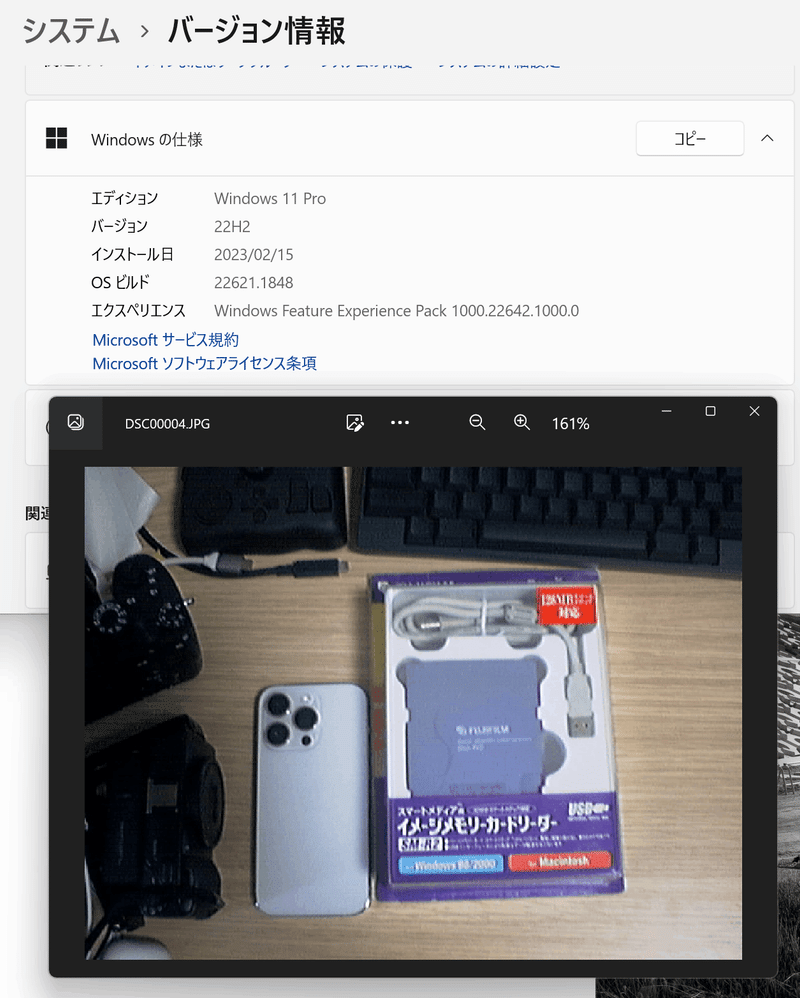
次にmacOS Venturaでの動作確認↓
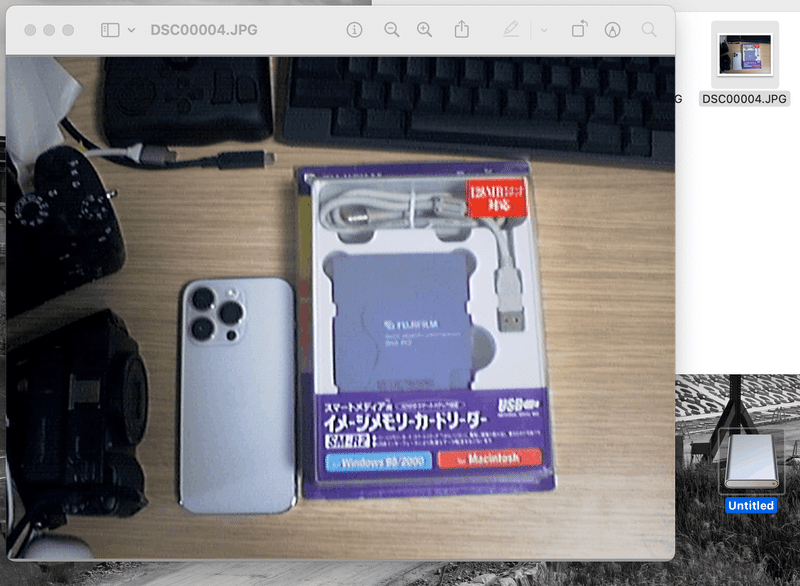
最後にiPhoneでの動作確認
これは条件付きでOKです。SM-R2は、SM-R1のようにLightning USBカメラアダプタでは使用できませんでした。これはリーダーの動作に必要な電力量が変わったことが関係します。
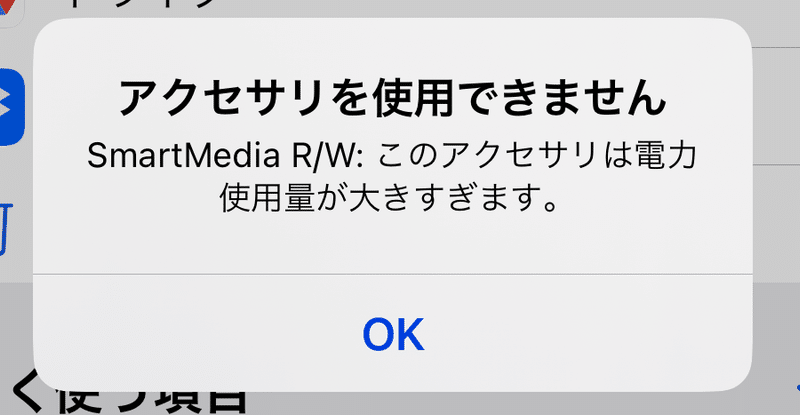
SM-R1とSM-R2を比べてみると、見た目はほとんど変わりません。色と型番の表記以外は同じです。

しかし裏面を見てみると、わずかに必要な電流量が変化しています。

(シリアルナンバーを編集で消している)
わずかに電流量が0.05アンペア増えたことで、Lightning USBカメラアダプタを介したiPhoneのバスパワーでは動作しなくなったようです。
面倒ですが、iPhoneでSM-R2を利用する場合はLightning USB 3カメラアダプタを使用して外部電源を接続する必要があります。
自宅で使う分には全く問題ありませんが、外へ持ち出して使うのであればSM-R1の方が圧倒的に楽です。
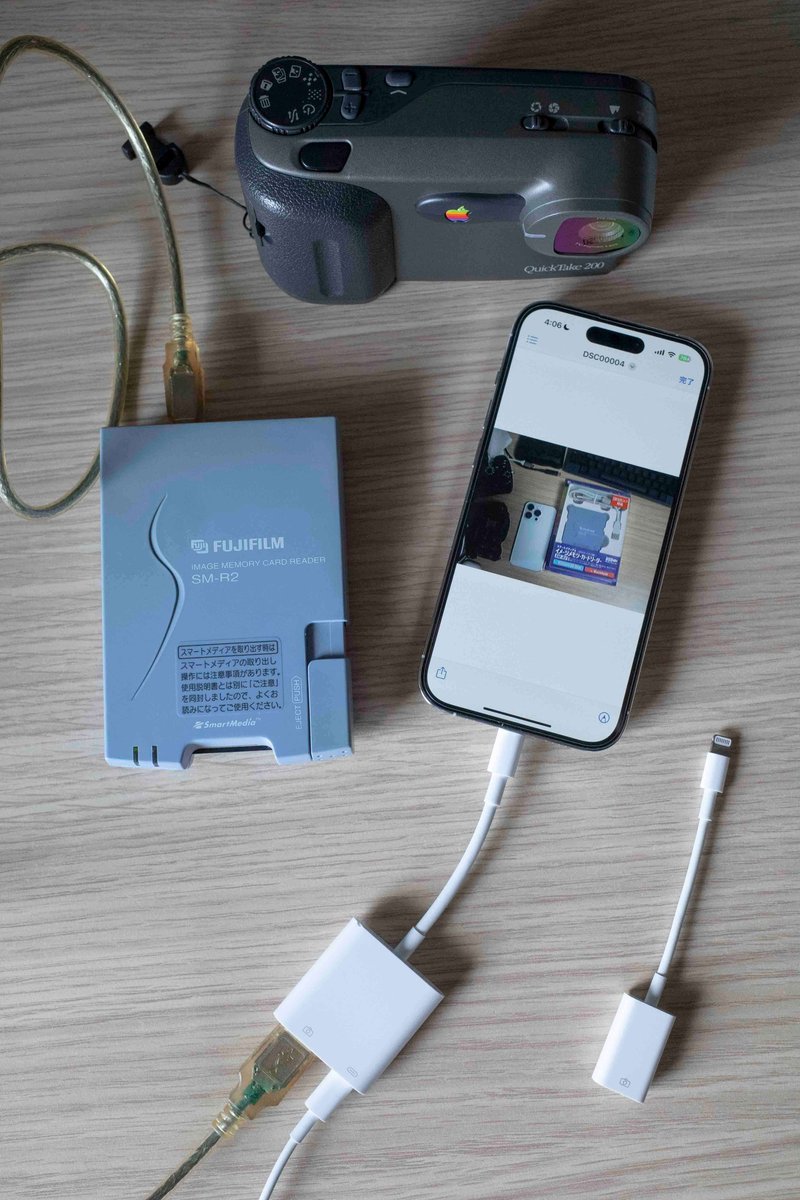
以下の記事によればSM-R2の特徴は
SM-R2は同社の従来品「SM-R1」に比較して書き込み速度が約4倍になった。
の部分です。このために必要な電流量が増えたと思われます。しかしスマートメディアにデータを書き込むことはもはや無いので、安心してSM-R1を使ってください。
古い記事なので、一応、Web魚拓も貼っておきます。
もし、有志でSM-R2を購入し検証できた場合は先ほどのツイートなどにリプをぶら下げていただければ、また別の方の助けになるかもしれません。
外箱も一緒に手に入れることができたのでSM-R2の仕様を貼っておきます。
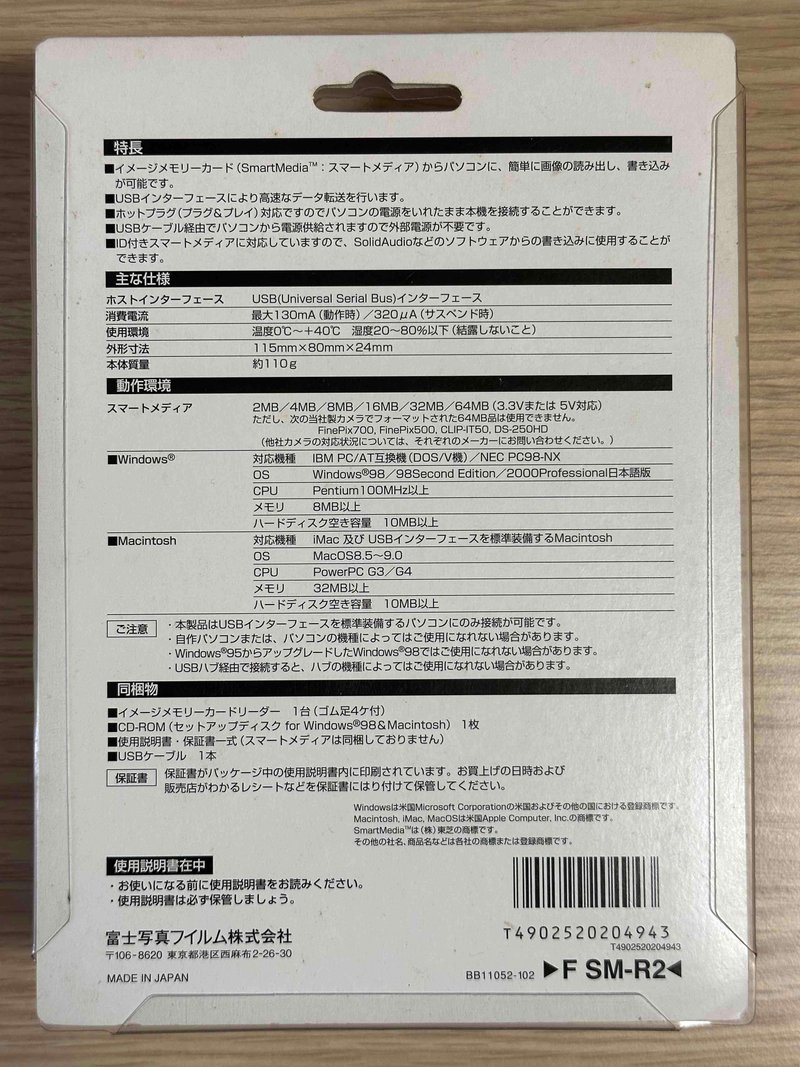
結論:SM-R1を使ってください!
ということで、SM-R1、SM-R2で悩んでいる場合はSM-R1をおすすめします。とりあえずなんでもいいからスマートメディアを読み込みたいのであれば、どちらでも構いません。
今回、SM-R2は2000円弱で手に入れることができました。出品者によりますが、出回る数が少ないので相場が曖昧ですが、SM-R1も2〜3000円ほどで手に入れられるのでは無いかと思います。ただ流通量がかなり少ないので、見かけたら千円、二千円高くても買っておいた方がいいと思います。
他のおすすめのリーダー情報や、Androidで動作する/しない、などのニッチな情報があれば上の方のツイートにでもコメントください。
最後に趣味の話になるのですが、先日、FUJIFILM Clip It DS-7の動作品を手に入れました。
ずっと探していたFUJIFILMのDS-7の動作品を手に入れたのでQuickTake200と並べてみました#オールドコンデジ pic.twitter.com/6V2H4T6op4
— よねはらりゅうへい (@YoneharaRyuhei) March 24, 2023
いまはDS-8を探しています。
それでは、最後まできっちり読んでいただきありがとうございました。
最後にスキ♡ボタンを押していただけると、現代におけるスマートメディア人気が測れるので、ぜひお願いします!
ぼくのnoteを読んでいただきありがとうございます!写真、カメラ、美術などいろんな記事を書いていきますので、すこしでも面白いと思っていただけたならサポートをお願いします‼
